Can someone help me to combine these two codes? I want to have a function to save and email the pdf from the spreadsheet. These two code works, but I can't even combine them.
Here's the code for SAVE as PDF:
function onOpen() {
SpreadsheetApp.getUi()
.createAddonMenu()
.addItem('Export all sheets', 'exportAsPDF')
.addItem('Export selected area', 'exportPartAsPDF')
.addItem('Export predefined area', 'exportNamedRangesAsPDF')
.addToUi()
}
function exportAsPDF() {
var spreadsheet = SpreadsheetApp.getActiveSpreadsheet()
var blob = _getAsBlob(spreadsheet.getUrl())
_exportBlob(blob, spreadsheet.getName())
}
var timeZone = Session.getScriptTimeZone();
var date = Utilities.formatDate(new Date(), timeZone, "yyyy");
function getFilename() {
var ss = SpreadsheetApp.getActive();
var sheet = ss.getSheetByName('Manifest');
var filename = "FORM137 - " + ss.getRange("REPORT CARD!D12").getValue() + " - ARCS" + date;
return filename;
}
function _exportBlob(blob, fileName) {
//TimeStamp
var timeZone = Session.getScriptTimeZone();
var date = Utilities.formatDate(new Date(), timeZone, "yyyy");
// get the active spreadsheet
var ss = SpreadsheetApp.getActiveSpreadsheet();
// get a value from the B2 cell on sheet "Sheet" as new filename
var fileName = "FORM137 - " + ss.getRange("REPORT CARD!D12").getValue() + " - ARCS" + date;
// get the spreadsheet ID
var ssID = ss.getId();
// get the spreadsheet file by ID
var ssFile = DriveApp.getFileById(ssID);
blob = blob.setName(fileName)
var parentFolder = DriveApp.getFileById(ss.getId()).getParents().next();
var subFolder = parentFolder.getFoldersByName("CARDS").next();
var files = subFolder.getFilesByName(getFilename());
if (files.hasNext()) {
files.next().setTrashed(true);
}
var pdfFile = subFolder.createFile(blob);
if (pdfFile) {
const htmlOutput = HtmlService
.createHtmlOutput('<p>Click to open <a href="' + pdfFile.getUrl() + '" target="_blank">' + fileName + '</a></p>')
.setWidth(300)
.setHeight(80)
SpreadsheetApp.getUi().showModalDialog(htmlOutput, 'Export Successful')
}
}
function _getAsBlob(url, sheet, range) {
var rangeParam = ''
var sheetParam = ''
if (range) {
rangeParam =
'&r1=' + (range.getRow() - 1)
+ '&r2=' + range.getLastRow()
+ '&c1=' + (range.getColumn() - 1)
+ '&c2=' + range.getLastColumn()
}
if (sheet) {
sheetParam = '&gid=' + sheet.getSheetId()
}
var exportUrl = url.replace(/\/edit.*$/, '') + '/export?exportFormat=pdf&format=pdf'
+ '&size=folio'
+ '&portrait=true'
+ '&fitw=true'
+ '&top_margin=0.5'
+ '&bottom_margin=0.5'
+ '&left_margin=0.5'
+ '&right_margin=0.5'
+ '&sheetnames=false&printtitle=false'
+ '&pagenum=false'
+ '&gridlines=true'
+ '&fzr=FALSE'
+ sheetParam
+ rangeParam
Logger.log('exportUrl=' + exportUrl)
var response = UrlFetchApp.fetch(exportUrl, {
headers: {
Authorization: 'Bearer ' + ScriptApp.getOAuthToken(),
},
})
return response.getBlob()
}
function exportPartAsPDF(predefinedRanges) {
var ui = SpreadsheetApp.getUi()
var spreadsheet = SpreadsheetApp.getActiveSpreadsheet()
var selectedRanges
var fileSuffix
if (predefinedRanges) {
selectedRanges = predefinedRanges
fileSuffix = '-predefined'
} else {
var activeRangeList = spreadsheet.getActiveRangeList()
if (!activeRangeList) {
ui.alert('Please select at least one range to export')
return
}
selectedRanges = activeRangeList.getRanges()
fileSuffix = '-selected'
}
if (selectedRanges.length === 1) {
// special export with formatting
var currentSheet = selectedRanges[0].getSheet()
var blob = _getAsBlob(spreadsheet.getUrl(), currentSheet, selectedRanges[0])
var fileName = spreadsheet.getName() + fileSuffix
_exportBlob(blob, fileName)
return
}
var tempSpreadsheet = SpreadsheetApp.create(spreadsheet.getName() + fileSuffix)
var tempSheets = tempSpreadsheet.getSheets()
var sheet1 = tempSheets.length > 0 ? tempSheets[0] : undefined
SpreadsheetApp.setActiveSpreadsheet(tempSpreadsheet)
tempSpreadsheet.setSpreadsheetTimeZone(spreadsheet.getSpreadsheetTimeZone())
tempSpreadsheet.setSpreadsheetLocale(spreadsheet.getSpreadsheetLocale())
for (var i = 0; i < selectedRanges.length; i++) {
var selectedRange = selectedRanges[i]
var originalSheet = selectedRange.getSheet()
var originalSheetName = originalSheet.getName()
var destSheet = tempSpreadsheet.getSheetByName(originalSheetName)
if (!destSheet) {
destSheet = tempSpreadsheet.insertSheet(originalSheetName)
}
Logger.log('a1notation=' + selectedRange.getA1Notation())
var destRange = destSheet.getRange(selectedRange.getA1Notation())
destRange.setValues(selectedRange.getValues())
destRange.setTextStyles(selectedRange.getTextStyles())
destRange.setBackgrounds(selectedRange.getBackgrounds())
destRange.setFontColors(selectedRange.getFontColors())
destRange.setFontFamilies(selectedRange.getFontFamilies())
destRange.setFontLines(selectedRange.getFontLines())
destRange.setFontStyles(selectedRange.getFontStyles())
destRange.setFontWeights(selectedRange.getFontWeights())
destRange.setHorizontalAlignments(selectedRange.getHorizontalAlignments())
destRange.setNumberFormats(selectedRange.getNumberFormats())
destRange.setTextDirections(selectedRange.getTextDirections())
destRange.setTextRotations(selectedRange.getTextRotations())
destRange.setVerticalAlignments(selectedRange.getVerticalAlignments())
destRange.setWrapStrategies(selectedRange.getWrapStrategies())
}
// remove empty Sheet1
if (sheet1) {
Logger.log('lastcol = ' + sheet1.getLastColumn() + ',lastrow=' + sheet1.getLastRow())
if (sheet1 && sheet1.getLastColumn() === 0 && sheet1.getLastRow() === 0) {
tempSpreadsheet.deleteSheet(sheet1)
}
}
exportAsPDF()
SpreadsheetApp.setActiveSpreadsheet(spreadsheet)
DriveApp.getFileById(tempSpreadsheet.getId()).setTrashed(true)
}
function exportNamedRangesAsPDF() {
var spreadsheet = SpreadsheetApp.getActiveSpreadsheet()
var allNamedRanges = spreadsheet.getNamedRanges()
var toPrintNamedRanges = []
for (var i = 0; i < allNamedRanges.length; i++) {
var namedRange = allNamedRanges[i]
if (/^print_area_.*$/.test(namedRange.getName())) {
Logger.log('found named range ' + namedRange.getName())
toPrintNamedRanges.push(namedRange.getRange())
}
}
if (toPrintNamedRanges.length === 0) {
SpreadsheetApp.getUi().alert('No print areas found. Please add at least one \'print_area_1\' named range in the menu Data > Named ranges.')
return
} else {
toPrintNamedRanges.sort(function (a, b) {
return a.getSheet().getIndex() - b.getSheet().getIndex()
})
exportPartAsPDF(toPrintNamedRanges)
}
}And here's the code for the send email function:
function emailSpreadsheetAsPDF(url, sheet, range) {
var email = ""; // Enter the required email address here
var ss = SpreadsheetApp.getActiveSpreadsheet();
var sheet = ss.getActiveSheet(); // Enter the name of the sheet here
var subject = "PDF generated from spreadsheet " + ss.getName();
var body = "\n Attached is a PDF copy of the sheet " + sheet.getName() + " in the " + ss.getName() + " spreadsheet.";
// Base URL
var url = "https://docs.google.com/spreadsheets/d/SS_ID/export?".replace("SS_ID", ss.getId());
var rangeParam = ''
var sheetParam = ''
if (range) {
rangeParam =
'&r1=' + (range.getRow() - 1)
+ '&r2=' + range.getLastRow()
+ '&c1=' + (range.getColumn() - 1)
+ '&c2=' + range.getLastColumn()
}
if (sheet) {
sheetParam = '&gid=' + sheet.getSheetId()
}
var url_ext = 'exportFormat=pdf&format=pdf' // export as pdf / csv / xls / xlsx
+ '&size=folio'
+ '&portrait=true'
+ '&fitw=true'
+ '&top_margin=0.5'
+ '&bottom_margin=0.5'
+ '&left_margin=0.5'
+ '&right_margin=0.5'
+ '&sheetnames=false&printtitle=false'
+ '&pagenum=false'
+ '&gridlines=true'
+ '&fzr=FALSE'
+ '&gid='; // the sheet's Id
+ sheetParam
+ rangeParam
var token = ScriptApp.getOAuthToken();
var response = UrlFetchApp.fetch(url + url_ext + sheet.getSheetId(), {
headers : {
'Authorization' : 'Bearer ' + token
}
}).getBlob().setName(sheet.getName() + ".pdf");
// Uncomment the line below to save the PDF to the root of your drive.
// var newFile = DriveApp.createFile(response).setName(sheet.getName() + ".pdf")
if (MailApp.getRemainingDailyQuota() > 0)
GmailApp.sendEmail(email, subject, body, {
htmlBody : body,
attachments : [response]
});
}Here's the sample image on what I'm trying to achieve.
I'm using the exportNamedRangesAsPDF function to save the PDF file. I need to make the PDF file on sending email looks like the Sample 2 layout.
Can someone help me with this? Thank you in advance!